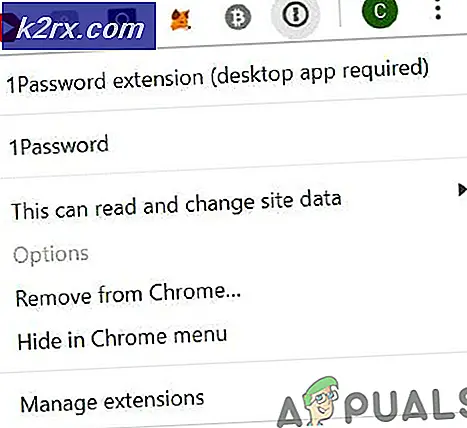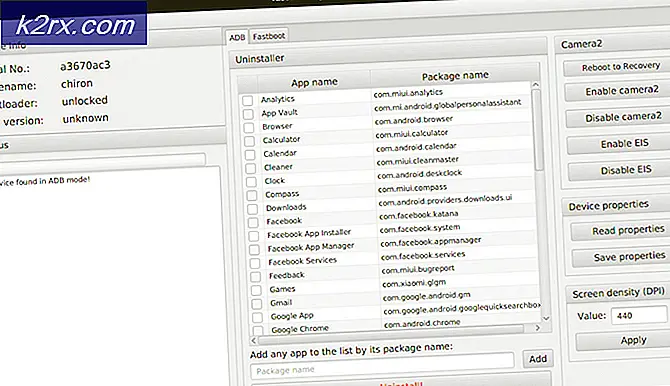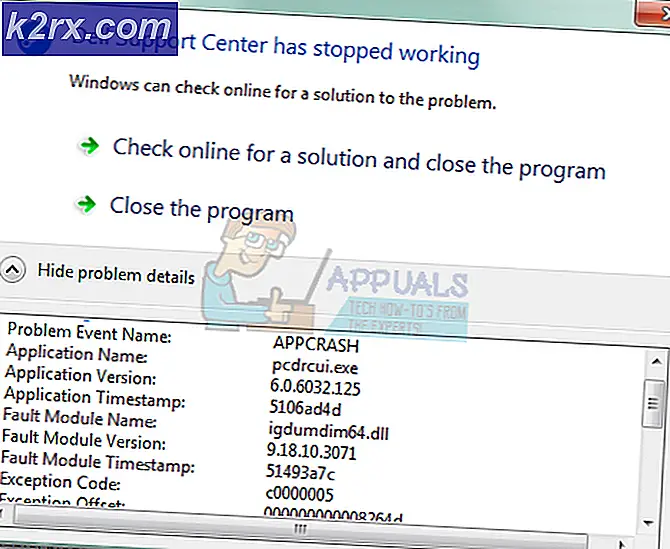Cách sửa lỗi Macro trong Final Fantasy XIV
Một số người dùng Final Fantasy XIV ngày càng khó chịu với tất cả các thông báo lỗi bật lên phía trên nhân vật bất cứ khi nào macro được sử dụng. Những người dùng bị ảnh hưởng đang báo cáo rằng bất cứ khi nào lỗi này xảy ra, họ nhận được cả lỗi hình ảnh và âm thanh cho họ biết rằng hành động này không thể thực hiện được.
Sau khi điều tra vấn đề cụ thể này, hóa ra vấn đề cụ thể này đã được giới thiệu với bản vá 2.4 và nhằm cung cấp thêm thông tin làm rõ về lý do tại sao một số macro bị lỗi một phần tùy thuộc vào hành động mà người dùng đã ưu tiên.
Tuy nhiên, nếu bạn không hài lòng với cách trò chơi xử lý điều này, có một số phương pháp mà bạn có thể làm theo để ngăn các cửa sổ bật lên lỗi macro khó chịu xuất hiện trở lại.
Làm theo một trong các phương pháp dưới đây để sắp xếp vấn đề trong Final Fantasy XIV:
Phương pháp 1: Tắt thông báo lỗi cho các tác vụ không thành công
May mắn thay, có một cách để làm cho vấn đề này biến mất mà không cần phải chạy các lệnh đầu cuối có thể đáng sợ đối với một số người dùng. Hóa ra, Square Enix, nhà phát triển của Final Fantasy XIV, đã triển khai một cách để người chơi vô hiệu hóa các cửa sổ bật lên này thông qua menu Cài đặt.
Một số người dùng bị ảnh hưởng đã xác nhận rằng cuối cùng họ đã có thể tắt các cửa sổ bật lên gây phiền nhiễu bằng cách truy cập menu Cài đặt và tắt Hiển thị thông báo lỗi khi hành động không thành công và Hiển thị thông báo lỗi hẹn giờ đúc lại chuyển đổi từ Ghi nhật ký cài đặt Windows thực đơn.
Nếu bạn chưa thử cách khắc phục tiềm năng này, hãy làm theo hướng dẫn bên dưới:
- Truy cập menu chính của trò chơi và đi tới Hệ thống chuyển hướng.
- TừHệ thốngmenu tab, hãy tiếp tục và mở Cấu hình nhân vật thực đơn.
- Khi bạn đang ở trong menu Cấu hình nhân vật, hãy sử dụng thanh menu dọc ở bên trái để truy cập Cài đặt nhật ký chuyển hướng.
- VớiCài đặt nhật kýđã chọn tab, hãy chọn Chung , sau đó tiếp tục và tắt các nút chuyển đổi được liên kết vớiHiển thị thông báo lỗi khi hành động không thành côngvàHiển thị thông báo lỗi hẹn giờ đúc lạitrước khi nhấp vào Ứng dụng để lưu các thay đổi.
- Tiếp theo, truy cập vào Bộ lọc nhật ký từ cùng một menu và mở ra Chung chuyển hướng.
- Khi bạn đã vào bên trong, hãy đi tới Thông báo và bỏ chọn nút chuyển đổi được liên kết với Thông báo lỗi trước khi nhấp vào Ứng dụng để lưu các thay đổi.
- Bấm vào Ứng dụng để lưu các thay đổi, sau đó thử sử dụng lại macro để xem sự cố hiện đã được khắc phục chưa.
Trong trường hợp bạn đang tìm kiếm một cách khác để giải quyết sự phiền toái này, hãy chuyển xuống phương pháp tiếp theo bên dưới.
Phương pháp 2: Sử dụng tham số / actionerror off
Nếu bạn không ngại về mặt kỹ thuật, hãy nhớ rằng Square Enix gần đây đã bao gồm một cách để loại trừ các thông báo lỗi này xuất hiện khi định cấu hình macro của bạn.
Hiện tại, bạn có thể sử dụng / actionerror tắtlệnh để ngăn chặn hiệu quả cửa sổ bật lên lỗi xuất hiện ở giữa màn hình khi định cấu hình macro. Để có kết quả tốt nhất, bạn nên bắt đầu với lệnh này khi xây dựng macro của mình để đảm bảo rằng các lỗi được loại trừ khỏi xuất hiện liên quan đến mọi macro mà bạn định cấu hình.
Ví dụ:
/ actionerror off / macroicon Circle of Scorn / ac Circle of Scorn / ac Total Eclipse
Nhưng hãy nhớ rằng điều này sẽ chỉ ngăn chặn các tin nhắn trong nhật ký trò chuyện gửi spam vào hộp trò chuyện của bạn. Các lỗi lớn màu đỏ ở giữa màn hình sẽ vẫn xuất hiện bất kể bạn sử dụng / actionerror tắt lệnh hay không.
Ghi chú: Bạn chỉ có thể thực hiện những điểm dừng đó bằng cách làm theo Phương pháp 1 ở trên.